笔记本电脑上的无线鼠标怎么连接 小米笔记本无线鼠标连接电脑步骤图
更新时间:2023-10-05 16:56:00作者:run
笔记本电脑已经成为人们生活中不可或缺的工具之一,而为了提高使用体验,很多人会选择使用无线鼠标来代替传统的有线鼠标,小米笔记本作为一款备受欢迎的产品,其无线鼠标的连接步骤也备受关注。那么笔记本电脑上的无线鼠标怎么连接呢?在这篇文章中,我们将为大家介绍小米笔记本无线鼠标连接电脑步骤图。
设置方法如下:
1、打开电脑的“蓝牙和其他设备设置”。
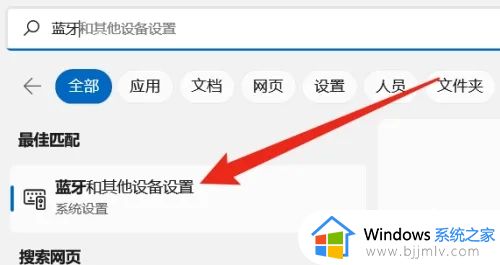
2、点击界面的“添加设备”按钮。
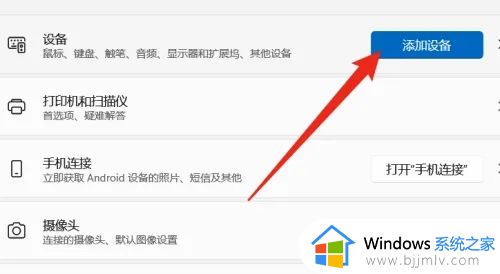
3、选择“蓝牙”连接方式。
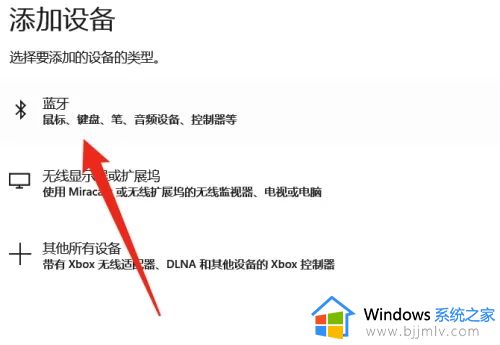
4、选择需要连接的无线鼠标进行连接。
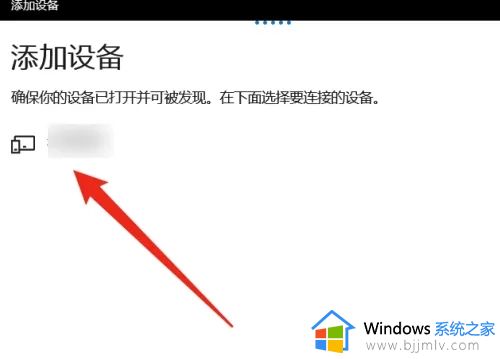
这就是小米笔记本无线鼠标连接电脑步骤图的所有内容了,如果您还不了解,请遵循小编的方法进行操作,希望这篇文章对您有所帮助。
笔记本电脑上的无线鼠标怎么连接 小米笔记本无线鼠标连接电脑步骤图相关教程
- 笔记本电脑怎么样连接无线鼠标 怎么给笔记本电脑连接无线鼠标
- 小米无线鼠标怎么连接电脑 小米无线鼠标连接电脑的步骤
- 华硕蓝牙鼠标怎么连接笔记本电脑 华硕无线蓝牙鼠标连接电脑教程
- 蓝牙鼠标怎么连接笔记本 笔记本如何连接蓝牙鼠标
- 无线蓝牙鼠标怎么连接电脑_无线鼠标如何连接电脑
- 笔记本电脑怎么连接无线网wifi 笔记本电脑怎么连wifi
- 无线键盘怎么连接电脑笔记本 无线键盘连接笔记本电脑图解
- 台式电脑如何连接无线鼠标 台式电脑怎么安装无线鼠标
- 笔记本连接无线网络无法上网修复方法 笔记本连接无线网络无法上网怎么办
- 无线鼠标连接不上电脑怎么办 电脑无线鼠标连接不上修复方法
- 惠普新电脑只有c盘没有d盘怎么办 惠普电脑只有一个C盘,如何分D盘
- 惠普电脑无法启动windows怎么办?惠普电脑无法启动系统如何 处理
- host在哪个文件夹里面 电脑hosts文件夹位置介绍
- word目录怎么生成 word目录自动生成步骤
- 惠普键盘win键怎么解锁 惠普键盘win键锁了按什么解锁
- 火绒驱动版本不匹配重启没用怎么办 火绒驱动版本不匹配重启依旧不匹配如何处理
电脑教程推荐
win10系统推荐